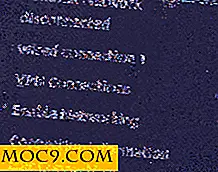Ta bort filer permanent på Linux med Secure-Delete
Det finns olika anledningar till varför man säkert vill radera filer på en hårddisk, inklusive försäljning av hårddisken och / eller datorn eller för integritet. Medan det finns gratis och kommersiellt tillgängliga verktyg för att återställa raderade filer från hårddiskar (även från formaterade enheter) kan vi bara anta att det finns mer kraftfulla verktyg som inte är tillgängliga för att kunna utföra avancerade rättsmedel och återställa ännu fler filer och data.
Vi kommer att diskutera hur du kan ta bort filer på Linux med hjälp av verktyg för säker borttagning i en sådan grad att dessa filer inte kan återställas med några kända verktyg och metoder. Secure-delete innehåller verktyg som kan användas för att säkert ta bort filer från en hårddisk på olika sätt.
Inrätta
På Ubuntu är säker-delete tillgänglig i Ubuntu-arkiverna och kan installeras med hjälp av apt-get like som så:
sudo apt-get install säker-delete

Detta skulle installera tre kommandon på ditt system. Dessa är:
- srm - Det här kommandot används för att radera filer och kataloger från hårddisken.
- sfill - Torkar all data från ledigt utrymme på din disk. Om du kör det här ser du till att det inte finns några återhämtningsbara filer på disken / partitionen.
- sswap - Torkar bort alla data från swap-partitionen.
SRM
Mycket som Linux kommandot rm, tar srm bort filer och kataloger. Det skriver emellertid först filerna flera gånger med slumpmässiga data, byter namn på filerna flera gånger och tar slutligen bort filen (erna). När det är klart, finns det inget spår kvar på filen på enheten. För att fungera på en fil, kör:
srm filnamn
Medan för kataloger:
srm -r katalog /

-r flaggan indikerar rekursivt läge. En annan användbar flagga är -z, som skriver nollor på den sista torkningen i stället för slumpmässiga data. Som standard skriver srm data 38 gånger.
SFILL
Verktyget sfill kontrollerar däremot den valda partitionen för utrymme markerad som ledig / tillgänglig och fyller sedan upp den med slumpmässiga data. Detta säkerställer att det inte finns några återhämtningsbara filer på den partitionen. Som srm utför sfill 38 skriv som standard.

För att köra sfill på en partition, ange bara en katalog som finns på partitionen, eller ange en monteringspunkt. Till exempel, om "/ home" finns på en separat partition, kommer kommandona:
sudo sfill / home / myuser
och
sudo sfill / home
kommer helt och hållet att rengöra det fria utrymmet på "/ home" -partitionen. Detta är ett särskilt användbart verktyg när du vill överlämna en dator, men vill inte gå igenom krångel för att installera om operativsystemet igen.
SSWAP
Detta program torkar säkert dina byte partitioner. Bytpartitionen lagrar data för löpande program när RAM-minne blir fullt. Bytpartitionen kan eventuellt innehålla mycket känslig data och information. Innan du kör sswap måste sswap först avaktiveras. Om du är osäker på din swap-enhet, eller ens om du har en, kan du ta reda på det med kommandot:
katt / proc / swappar

Från skärmdumpen ovan är bytesplatsen "/ dev / sda6". För att inaktivera skulle det behöva kommandot:
sudo swapoff / dev / sda6
Efter inaktiveringen kör du sswap på enheten:
sudo sswap / dev / sda6
Du kan använda -v flaggan för att se mer information när kommandot fungerar. Som srm och sfill, sswap standard till 38 skriver.
Slutord
Ett annat användbart verktyg för att få är smem, som kan installeras på Ubuntu med kommandot:
sudo apt-get install smem
Det här verktyget torkar säkert datorns minne (RAM), vilket kan innehålla tillståndet för körprogram samt känslig programdata, även efter att datorn har stängts av.
Datareferens hänvisar till resten av digitala data även efter försök har gjorts för att radera nämnda data. Offentliga myndigheter är med rätta försiktiga med dataöverföring, särskilt på avvecklade datorsystem. Mer information om dataåterhämtning finns på Wikipedia. Dessa verktyg bidrar till att de enda data som finns kvar på enheten skulle vara slumpmässiga.